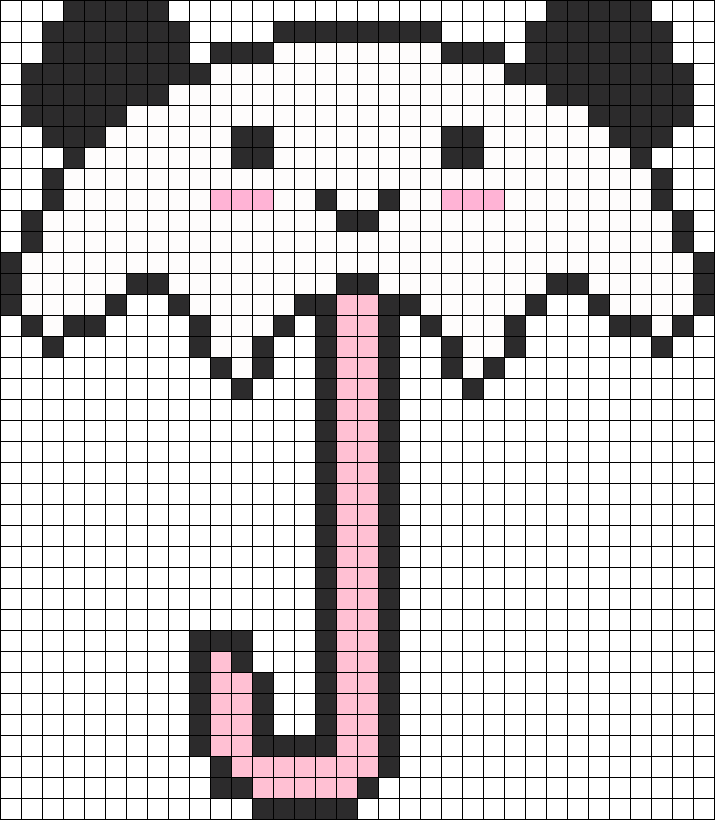Как найти периметр фигур, его обозначение, измерение
Обычно мы справляемся с разными жизненными ситуациями теми способами, к которым мы привыкли. На самом деле, подходящих вариантов может быть больше, как и формул в математике для решения одной задачи. В этой статье рассмотрим, как вычислить периметр фигуры разными способами.
Определение периметра
Периметр — это сумма длин всех сторон многоугольника.
Какой буквой обозначается периметр? Заглавной латинской P. Под обозначением P удобно писать маленькими буквами название фигуры, чтобы не запутаться в задачах по ходу решения.
В чем измеряется периметр? В тех же единицах измерения, что и длина — например, миллиметр, сантиметр, метр, фут, дюйм, локоть и др.
Если в условиях задачки длины сторон переданы в разных единицах длины, мы не сможем узнать периметр фигуры. Для правильного решения нужно перевести все данные в одну единицу измерения.
Для правильного решения нужно перевести все данные в одну единицу измерения.
Демоурок по математике
Узнайте, какие темы у вас «хромают», а после — разбирайте их без зубрежки формул и скучных лекций.
Формулы нахождения периметра
Как мы только что узнали, периметр — это сумма длин всех сторон многоугольника. А значит, чтобы его найти, нам надо знать длины этих сторон. Давайте посмотрим, как найти периметр, на примерах нескольких фигур.
Равносторонний многоугольник
У равностороннего треугольника все стороны равны. А значит, периметр равностороннего треугольника можно найти как произведение длины стороны на их количество, т. е. на 3.
P = 3 ⋅ a, где a — длина стороны.
Периметр любого другого равностороннего многоугольника можно найти тем же способом: умножив длину его стороны на их количество.![]() Например, у квадрата и ромба все стороны равны, а значит, их периметр можно найти по формуле P = 4 ⋅ a, где a — длина стороны.
Например, у квадрата и ромба все стороны равны, а значит, их периметр можно найти по формуле P = 4 ⋅ a, где a — длина стороны.
А формула для любого равностороннего n-угольника будет такая: P = n ⋅ a, где a — длина стороны, n — количество сторон.
Прямоугольник и параллелограмм
У прямоугольника и параллелограмма противоположные стороны равны, а значит, найти их периметр легко, зная две соседние стороны.
P = 2 ⋅ (a + b), где a — одна сторона, b — соседняя сторона.
Окружность
У окружности нет периметра, потому что это не многоугольник. Но у нее есть длина, которую можно найти, зная радиус. Длина окружности — это произведение пи на два радиуса или произведение пи на диаметр.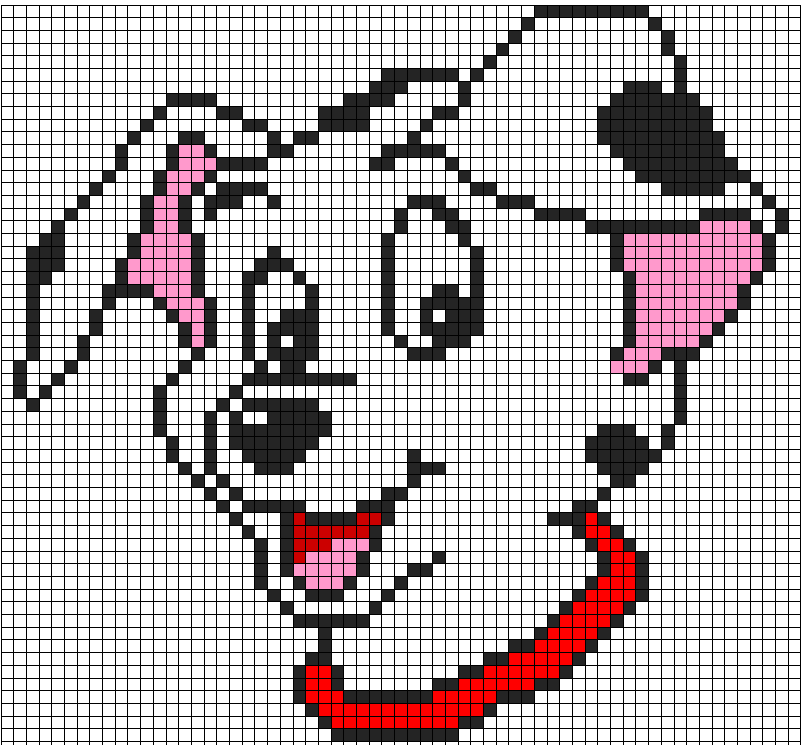
L = d ⋅ π = 2 ⋅ r ⋅ π, где d — диаметр, r — радиус, π — это константа, которая выражает отношение длины окружности к диаметру, она приблизительно равна 3,14.
Можно выучить все формулы, а можно, запомнив определение о сумме всех сторон, каждый раз проявлять смекалку и вычислять самостоятельно. Давайте потренируемся, как определять периметр фигур!
Решение задач
Площадь прямоугольника равна 80 см
Как решаем:
- Для использования формулы P = 2 × (a + b), нам нужно найти ширину;
- Так как S = a × b, для поиска одной стороны необходимо разделить площадь на известную сторону: 80 : 10 = 8 см;
- Далее подставляем известные данные в формулу: (10 + 8) × 2 = 36 см;
Ответ: 36 см.
Равнобедренный треугольник имеет периметр 40 см, длина его основания составляет 6 см. Какую длину будут иметь две другие стороны?
Как решаем:
- Мы знаем, что периметр — это сумма длин всех сторон, а значит, если вычесть из данного периметра сторону основания — получим сумму двух оставшихся сторон: 40 − 6 = 34 см;
- Известно, что равнобедренный треугольник имеет две равные стороны;
- Далее делим получившуюся сумму на два: 34 : 2 = 17 см;
Ответ: две другие стороны равны по 17 см.
Радиус окружности равен периметру равностороннего пятиугольника со стороной 4 см. Найдите длину окружности.
Как решаем:
- Периметр равностороннего пятиугольника равен 4 × 5 = 20 см, значит, радиус окружности равен 20 см;
- Длина окружности равна π × 2 × 20 = 40π см;
Ответ: 40π см.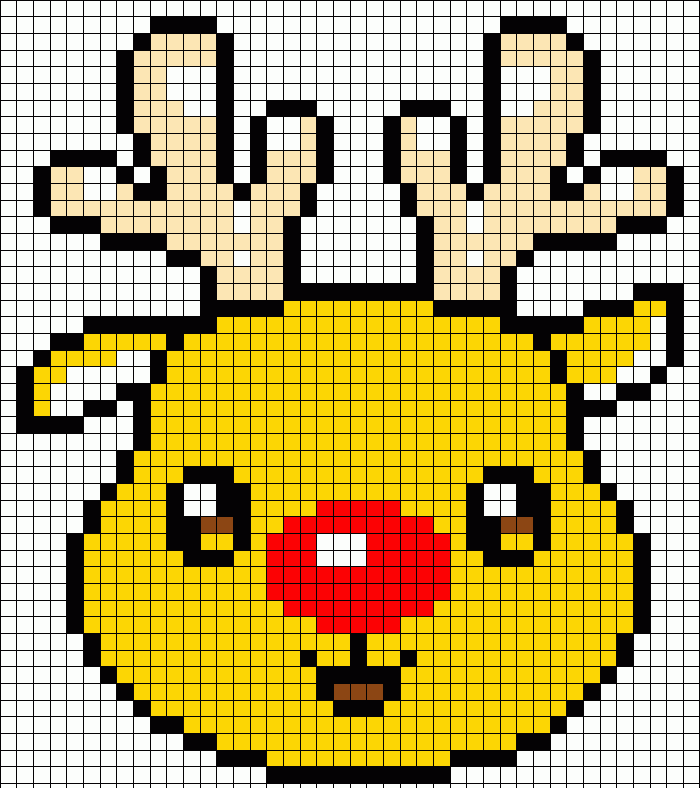
Еще больше практических заданий — на курсах по математике в онлайн-школе Skysmart!
Шпаргалки по математике родителей
Все формулы по математике под рукой
Excel Функция ИЗОБРАЖЕНИЕ для вставки изображения в ячейку
Узнайте новый удивительно простой способ вставки изображения в ячейку с помощью функции ИЗОБРАЖЕНИЕ.
Пользователи Microsoft Excel годами вставляли изображения в рабочие листы, но это требовало довольно много усилий и терпения. Теперь с этим наконец покончено. С недавно представленной функцией ИЗОБРАЖЕНИЕ вы можете вставлять изображение в ячейку с помощью простой формулы, размещать изображения в таблицах Excel, перемещать, копировать, изменять размер, сортировать и фильтровать ячейки с изображениями, как обычные ячейки. Вместо того, чтобы плавать поверх электронной таблицы, ваши изображения теперь являются ее неотъемлемой частью.
- Функция Excel ИЗОБРАЖЕНИЕ
- Доступность функции ИЗОБРАЖЕНИЕ
- Базовая формула ИЗОБРАЖЕНИЯ
- Как вставить картинку в ячейку с формулой — примеры
- Составьте список товаров с фотографиями
- Возврат изображения на основе другого значения ячейки
- Создать раскрывающийся список с изображениями
- Известные проблемы и ограничения
Функция Excel ИЗОБРАЖЕНИЕ
Функция ИЗОБРАЖЕНИЕ в Excel предназначена для вставки изображений в ячейки из URL-адреса. Поддерживаются следующие форматы файлов: BMP, JPG/JPEG, GIF, TIFF, PNG, ICO и WEBP.
Поддерживаются следующие форматы файлов: BMP, JPG/JPEG, GIF, TIFF, PNG, ICO и WEBP.
Функция принимает всего 5 аргументов, из которых требуется только первый.
ИЗОБРАЖЕНИЕ(источник, [alt_text], [размер], [высота], [ширина])
Где:
Источник (обязательно) — URL-адрес файла изображения, использующего протокол «https». Может быть предоставлен в виде текстовой строки, заключенной в двойные кавычки, или в виде ссылки на ячейку, содержащую URL-адрес.
Alt_text (необязательно) — альтернативный текст, описывающий картинку.
Размер (необязательно) — определяет размеры изображения. Может быть одним из следующих значений:
- 0 (по умолчанию) — вписать картинку в ячейку с сохранением соотношения сторон.
- 1 — заполнить ячейку изображением без учета соотношения сторон.
- 2 — сохранить исходный размер изображения, даже если оно выходит за границы ячейки.
- 3 — установить высоту и ширину изображения.

Высота (необязательно) — высота изображения в пикселях.
Ширина (необязательно) — ширина изображения в пикселях.
Доступность функции ИЗОБРАЖЕНИЕ
IMAGE — это новая функция, которая в настоящее время доступна только в бета-канале Office Insider для пользователей Microsoft 365 для Windows, Mac и Android.
Базовая формула ИЗОБРАЖЕНИЯ в Excel
Чтобы создать формулу IMAGE в ее простейшей форме, достаточно предоставить только аргумент 1 st , который определяет URL-адрес файла изображения. Помните, что разрешены только адреса HTTPS, а не HTTP. Предоставленный URL-адрес должен быть заключен в двойные кавычки, как обычная текстовая строка. Опционально, в 2 и аргумент, вы можете определить альтернативный текст, описывающий изображение.
Например:
= ИЗОБРАЖЕНИЕ ("https://cdn.ablebits.com/_img-blog/image-function/items/umbrella.png", "зонтик")
Если 3-й аргумент не указан или установлен равным 0, изображение помещается в ячейку с сохранением соотношения ширины и высоты.![]() Изображение будет корректироваться автоматически при изменении размера ячейки:
Изображение будет корректироваться автоматически при изменении размера ячейки:
При наведении курсора на ячейку с формулой ИЗОБРАЖЕНИЕ появляется всплывающая подсказка. Минимальный размер панели всплывающей подсказки предустановлен. Чтобы увеличить его, перетащите правый нижний угол панели, как показано ниже.
Чтобы заполнить всю ячейку изображением, установите аргумент 3 rd равным 1. Например:
= ИЗОБРАЖЕНИЕ ("https://cdn.ablebits.com/_img-blog/image-function/items/water.jpg", "океан", 1)
Обычно это хорошо работает для изображений абстрактного искусства, которые хорошо смотрятся практически при любом соотношении ширины и высоты.
Если вы решите установить высоту и ширину изображения (аргументы 4 th и 5 th соответственно), убедитесь, что ваша ячейка достаточно велика, чтобы вместить изображение исходного размера. В противном случае будет видна только часть изображения.
После вставки изображения его можно скопировать в другую ячейку, просто скопировав формулу.
Как вставить картинки в ячейки Excel — примеры формул
Внедрение функции ИЗОБРАЖЕНИЕ в Excel «открыло» множество новых сценариев, которые ранее были невозможны или очень сложны. Ниже вы найдете пару таких примеров.
Как сделать список товаров с картинками в Excel
Благодаря функции ИЗОБРАЖЕНИЕ создание списка продуктов с изображениями в Excel становится невероятно простым. Шаги:
- Создайте новый список продуктов на листе. Или импортируйте существующую из внешней базы данных в виде CSV-файла. Или используйте шаблон инвентаризации продуктов, доступный в Excel.
- Загрузите изображения товара в любую папку на вашем сайте.
- Создайте формулу ИЗОБРАЖЕНИЕ для первого элемента и введите ее в самую верхнюю ячейку. В формуле только первый аргумент ( источник ) необходимо определить.

- Скопируйте формулу в ячейки ниже в столбце Изображение .
- В каждой формуле ИЗОБРАЖЕНИЯ измените имя файла и альтернативный текст, если вы его указали. Поскольку все изображения были загружены в одну и ту же папку, это единственное изменение, которое необходимо внести.
В этом примере приведенная ниже формула относится к E3:
=IMAGE("https://cdn.ablebits.com/_img-blog/image-function/items/boots.jpg", "Веллингтонские сапоги")
В результате у нас получился следующий список товаров с картинками в Excel:
Как вернуть изображение на основе другого значения ячейки
В этом примере мы собираемся создать раскрывающийся список элементов и извлечь связанное изображение в соседнюю ячейку. При выборе нового элемента из раскрывающегося списка рядом с ним появляется соответствующее изображение.
- Поскольку мы стремимся к динамическому раскрывающемуся раскрывающемуся списку, который автоматически расширяется при добавлении новых элементов, наш первый шаг — преобразовать набор данных в таблицу Excel.
 Самый быстрый способ — использовать сочетание клавиш Ctrl + T. После создания таблицы вы можете дать ей любое имя. Наше имя Список_продуктов .
Самый быстрый способ — использовать сочетание клавиш Ctrl + T. После создания таблицы вы можете дать ей любое имя. Наше имя Список_продуктов . - Создайте два именованных диапазона для столбцов Item и Image , не включая заголовки столбцов:
- Элементы со ссылкой на =Product_list[ITEM]
- Изображения со ссылкой на =Product_list[IMAGE]
- Выбрав ячейку для раскрывающегося списка, перейдите на вкладку Данные > группу Инструменты дат , щелкните Проверка данных и настройте раскрывающийся список на основе имени Excel. В нашем случае
- В ячейку, предназначенную для изображения, введите следующую формулу XLOOKUP:
=XLOOKUP(A2, Product_list[ITEM], Product_list[IMAGE])Где A2 ( lookup_value ) — раскрывающаяся ячейка.
При поиске в таблице формула использует структурированные ссылки, такие как:
- Lookup_array — Product_list[ITEM], который говорит искать значение поиска в столбце с именем ITEM.

- Return_array — Product_list[IMAGE]), в котором говорится, что нужно вернуть совпадение из столбца с именем IMAGE.
Результат будет выглядеть примерно так:
- Lookup_array — Product_list[ITEM], который говорит искать значение поиска в столбце с именем ITEM.
А вот и наш выпадающий список со связанными картинками в действии — как только элемент выбран в A2, его изображение сразу же отображается в B2:
Как сделать выпадающий список с картинками в Excel
В более ранних версиях Excel не было возможности добавлять изображения в раскрывающийся список. Функция IMAGE изменила это. Теперь вы можете сделать раскрывающийся список изображений за 4 быстрых шага:
- Начните с определения двух имен для вашего набора данных. В нашем случае это имена:
- Product_list — исходная таблица (A10:E20 на скриншоте ниже).
- Изображения — относится к столбцу ИЗОБРАЖЕНИЕ в таблице, не включая заголовок.
Подробные инструкции см. в разделе Как определить имя в Excel.

- Для каждой формулы IMAGE настройте аргумент alt_text точно так, как вы хотите, чтобы альтернативный текст отображался в раскрывающемся списке.
- В формате A2 создайте раскрывающийся список с Источником , ссылающимся на = Изображения .
- Кроме того, вы можете получить дополнительную информацию о выбранном элементе с помощью следующих формул:
Получить имя предмета:
=XLOOKUP($A$2, Product_list[IMAGE], Product_list[ITEM])Вытяните количество:
=XLOOKUP($A$2, Product_list[IMAGE], Product_list[QTY])Стоимость извлечения:
=XLOOKUP($A$2, Product_list[IMAGE], Product_list[COST])
Поскольку исходные данные находятся в таблице, в ссылках используется комбинация имен таблицы и столбца. Узнайте больше о ссылках на таблицы.
Полученный выпадающий список с изображениями показан на скриншоте:
Известные проблемы и ограничения функции Excel IMAGE
В настоящее время функция ИЗОБРАЖЕНИЯ находится на стадии бета-тестирования, поэтому наличие некоторых проблем является нормальным и ожидаемым 🙂
- Можно использовать только изображения, сохраненные на внешних https-сайтах.

- Изображения, сохраненные в OneDrive, SharePoint и локальных сетях, не поддерживаются.
- Если веб-сайт, на котором хранится файл изображения, требует аутентификации, изображение не будет отображаться.
- Переключение между платформами Windows и Mac может вызвать проблемы с рендерингом изображения.
- Несмотря на то, что формат файла GIF поддерживается, он отображается в ячейке как статическое изображение.
Вот так можно вставить картинку в ячейку с помощью функции ИЗОБРАЖЕНИЕ. Я благодарю вас за чтение и надеюсь увидеть вас в нашем блоге на следующей неделе!
Рабочая тетрадь
Функция Excel IMAGE — примеры формул (файл .xlsx)
Вас также может заинтересовать
Война в Украине!
Чтобы поддержать Украину и спасти жизни
Как разместить электронную таблицу поверх рисунка и сделать его прозрачным | Small Business
Аарон Парсон
Excel предлагает два метода создания электронной таблицы поверх изображения. Если вы хотите, чтобы весь лист отображал мозаичное изображение, добавьте его в качестве фона, и ваши данные автоматически появятся поверх изображения. Вы также можете добавить изображение в определенное место в электронной таблице, а затем уменьшить непрозрачность изображения, чтобы ваши данные отображались над изображением.
Если вы хотите, чтобы весь лист отображал мозаичное изображение, добавьте его в качестве фона, и ваши данные автоматически появятся поверх изображения. Вы также можете добавить изображение в определенное место в электронной таблице, а затем уменьшить непрозрачность изображения, чтобы ваши данные отображались над изображением.
Добавление фона
Откройте вкладку «Разметка страницы» в Excel и нажмите «Фон». Найдите и откройте файл изображения на своем компьютере, и Excel отобразит изображение за электронной таблицей. Фоны бесконечно повторяются по всей электронной таблице. По умолчанию ваши ячейки будут отображаться прозрачными, показывая ваши данные прямо поверх изображения. Однако если вы установили цвета ячеек, вам нужно удалить их, чтобы увидеть графику. Выберите любые цветные ячейки и щелкните стрелку рядом со значком «Цвет заливки» на вкладке «Главная». Выберите «Без заливки», чтобы сделать ячейки прозрачными.
Добавление изображений внутрь фигур
Вы можете добавить изображения в электронную таблицу, щелкнув «Изображение» на вкладке «Вставка», но этот метод не позволяет отображать ячейки поверх изображения.
 Вместо этого нажмите «Фигуры» и вставьте прямоугольник — или другую фигуру — нужного вам размера. Щелкните фигуру правой кнопкой мыши, выберите «Формат фигуры» и выберите «Заливка изображением или текстурой» на вкладке «Заливка». Нажмите «Файл» и выберите свое изображение. Изображение автоматически изменит размер, чтобы соответствовать форме. Кроме того, установите флажок «Разместить изображение как текстуру», чтобы использовать исходный размер изображения, повторяя его при необходимости.
Вместо этого нажмите «Фигуры» и вставьте прямоугольник — или другую фигуру — нужного вам размера. Щелкните фигуру правой кнопкой мыши, выберите «Формат фигуры» и выберите «Заливка изображением или текстурой» на вкладке «Заливка». Нажмите «Файл» и выберите свое изображение. Изображение автоматически изменит размер, чтобы соответствовать форме. Кроме того, установите флажок «Разместить изображение как текстуру», чтобы использовать исходный размер изображения, повторяя его при необходимости.
Делаем изображения прозрачными
После заполнения формы изображением перетащите ползунок «Прозрачность» на вкладке «Заливка», чтобы настроить форму и изображение вместе с ним. Чем прозрачнее ваша форма, тем легче будет читать вашу электронную таблицу. Нажмите «Закрыть» и перетащите изображение, чтобы расположить его в электронной таблице. Данные на листе будут отображаться через прозрачное изображение. Чтобы изменить ячейки поверх изображения, выберите ближайшую ячейку и используйте клавиши со стрелками для перемещения курсора.

Советы по использованию графики
Независимо от того, используете ли вы прозрачное изображение или фоновое изображение, изменение цвета шрифта отдельных ячеек может улучшить читаемость темных областей вашего изображения. Вам также может понадобиться использовать цветную заливку для некоторых ячеек. При использовании метода прозрачной формы вы можете стереть границу фигуры, открыв вкладку «Цвет линии» в окне «Формат изображения». Выберите «Нет линии», чтобы отображалось только ваше изображение. В любом случае Excel хранит данные электронной таблицы отдельно от графики, поэтому вы можете удалять или перемещать изображения, не изменяя свои данные.
Ссылки
- Microsoft Office: добавить или удалить фон листа
- Microsoft Office: сделать изображение прозрачным
- Microsoft Office: удалить или изменить границу текстового поля или фигуры
Writer Bio
5 Aron 90 Парсон пишет об электронике, программном обеспечении и играх с 2006 года, участвуя в нескольких технологических веб-сайтах и работая с NewsHour Productions.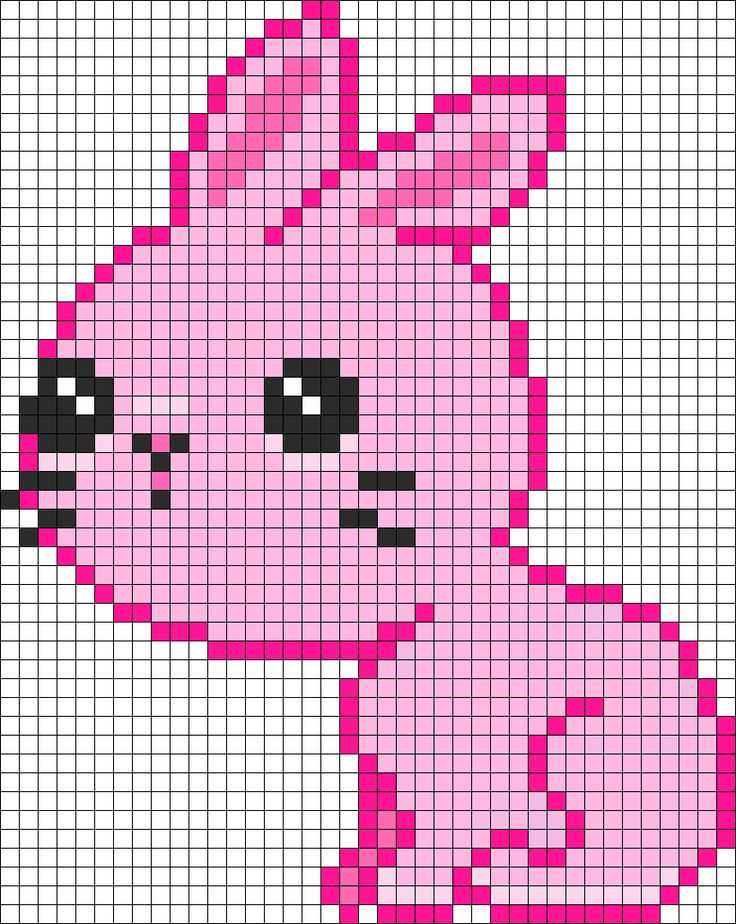

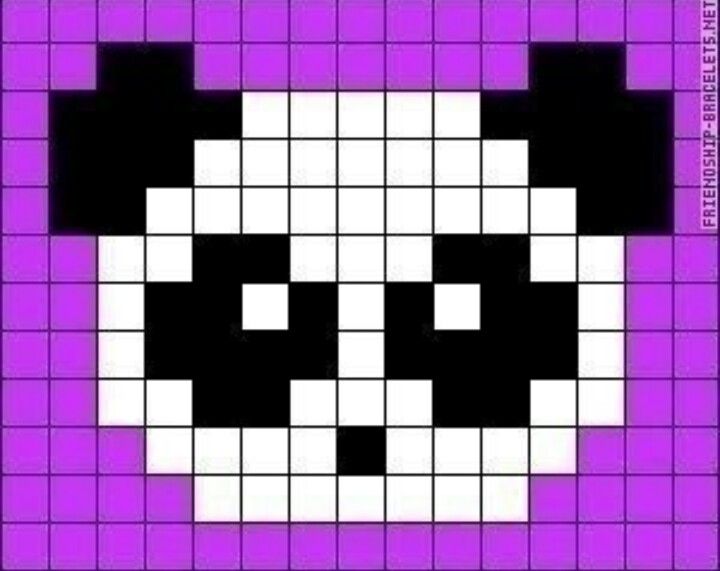


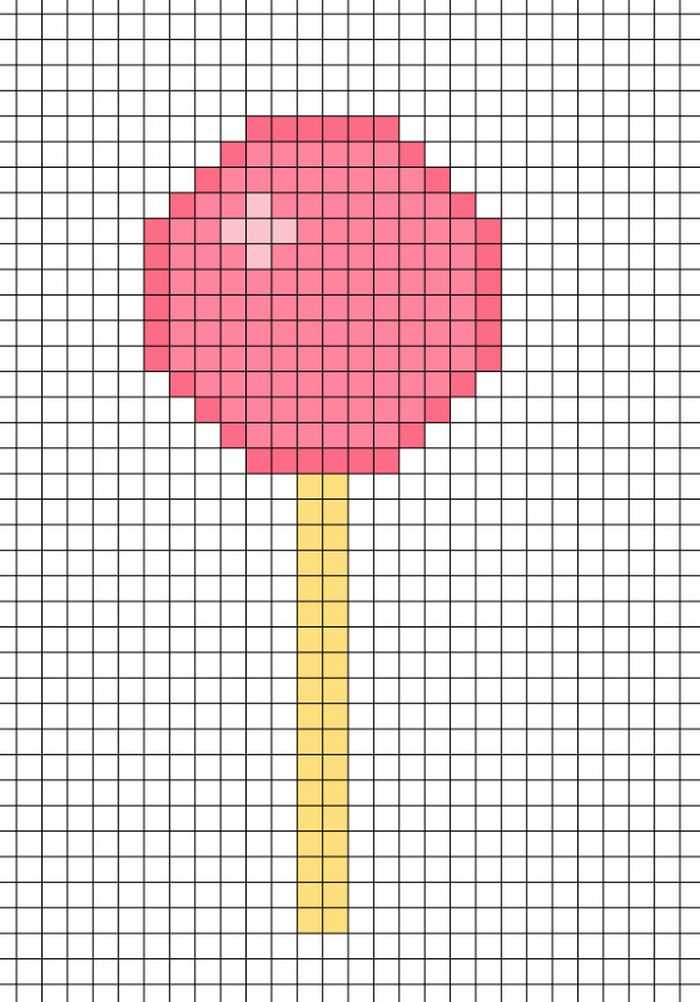 Вместо этого нажмите «Фигуры» и вставьте прямоугольник — или другую фигуру — нужного вам размера. Щелкните фигуру правой кнопкой мыши, выберите «Формат фигуры» и выберите «Заливка изображением или текстурой» на вкладке «Заливка». Нажмите «Файл» и выберите свое изображение. Изображение автоматически изменит размер, чтобы соответствовать форме. Кроме того, установите флажок «Разместить изображение как текстуру», чтобы использовать исходный размер изображения, повторяя его при необходимости.
Вместо этого нажмите «Фигуры» и вставьте прямоугольник — или другую фигуру — нужного вам размера. Щелкните фигуру правой кнопкой мыши, выберите «Формат фигуры» и выберите «Заливка изображением или текстурой» на вкладке «Заливка». Нажмите «Файл» и выберите свое изображение. Изображение автоматически изменит размер, чтобы соответствовать форме. Кроме того, установите флажок «Разместить изображение как текстуру», чтобы использовать исходный размер изображения, повторяя его при необходимости.